Jak usunąć wirusy przed rozpoczęciem systemu operacyjnego
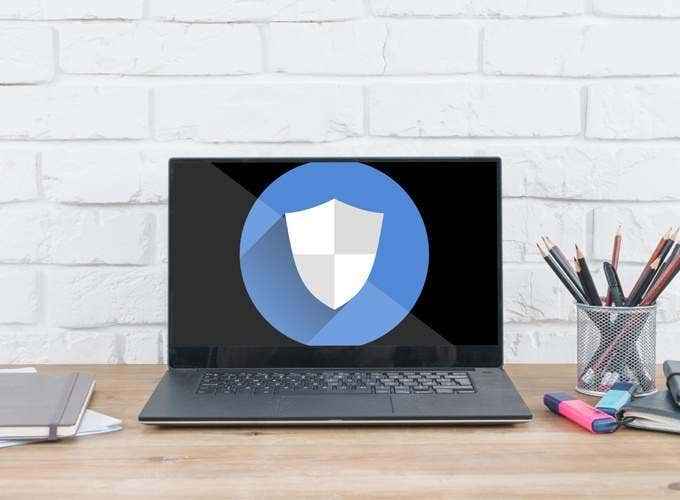
- 1034
- 280
- Juliusz Janicki
Większość wirusów jest dość łatwa do pozbycia się. Po prostu otwórz skaner antywirusowy, poczekaj, aż zebranie wyników, a następnie usuń wszystko, co znajdzie. Czasami jednak wirus po prostu nie zniknie i nie wydaje się, aby zwykłe rozwiązanie przeciwwirusowe pomaga.
Więc co masz wspólnego z nieznośnymi, trudnymi wirusami? W zakresie oprogramowania antywirusowego znajduje się cała kategoria narzędzi, które wykonują skanowanie zanim System operacyjny uruchamia się. Często nazywane programami przeciwwirusowymi rozruchowymi, skanują pliki i usuwają wirusy, zanim będą miały szansę otworzyć.
Spis treści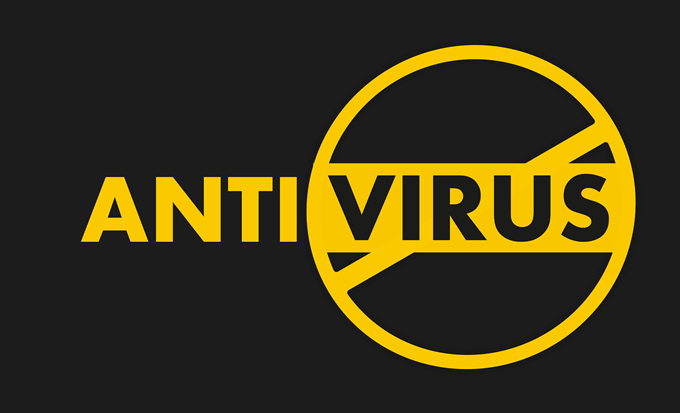
Użyj dyski lub urządzenia USB
Pierwszym typem programu przeciwwirusowego rozruchowego jest plik ISO, który pobierasz do komputera, a następnie umieszczasz osobne urządzenie, aby można było się z niego uruchomić.
Istnieje wiele opcji dla tego typu, w tym Trend Micro Rescue Disk, Dysk Ratujący Comodo, dysk ratunkowy Anvi, dysk ratunkowy Kaspersky i Offline Windows Offline. Niektóre z tych programów wymagają dysku, a inne mogą być używane z napędem flash.
Użyjemy programu ADAWARE Rescue USB jako przykładu, ponieważ działa on z systemem Windows 7 i nowszym systemem operacyjnym Windows, możemy aktualizować swoje definicje przed skanowaniem i obsługiwać niestandardowe skany.
- Odwiedź link powyżej, aby pobrać plik ISO. Wybierz AMD64 Wersja Jeśli masz 64-bitowy komputer, w przeciwnym razie użyj inaczej x86 dla 32-bit. To oprogramowanie ma ponad 1 GB, więc pobranie może zająć trochę czasu. Niektóre z innych wyżej wymienionych programów AV, są znacznie mniejsze, jeśli czas jest problemem.
- Pobierz także Rufus, program, którego użyjemy, aby umieścić oprogramowanie na dysku flash. Na stronie pobierania znajduje się wersja przenośna, jeśli wolisz jej nie zainstalować.
Notatka: To oprogramowanie można również uruchomić z dysku, więc jeśli wolisz to zrobić, możesz spalić program na płycie CD z Imgburn, a następnie pominąć do kroku BIOS poniżej poniżej.
- Podłącz urządzenie USB do komputera. Upewnij się, że nie przeszkadza ci oczyszczeniu całego napędu. Jeśli nie, skopiuj zawartość gdzie indziej.
- Otwórz Rufus i wybierz to urządzenie z pierwszego menu rozwijanego.
- Wybierać WYBIERAĆ a następnie otwórz plik ISO, który właśnie pobrałeś.
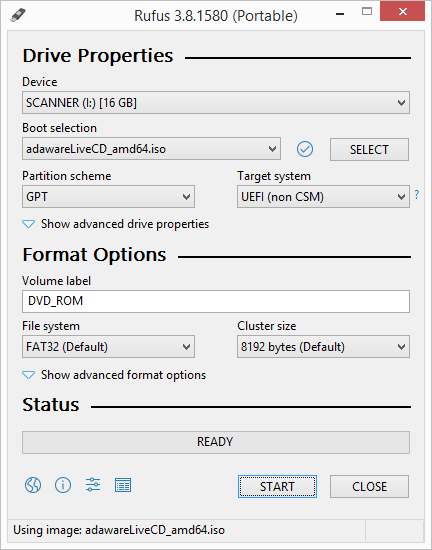
- W razie potrzeby edytuj inne opcje.
- Naciskać POCZĄTEK.
- Wybierać OK w formacie ostrzeżenie o rozpoczęciu kopiowania narzędzia przeciwwirusowego rozruchowego na napęd.
- Wyjdź Rufus po zakończeniu procesu.
- Uruchom ponownie komputer i uzyskaj dostęp do BIOS. Kliknij ten link, aby dowiedzieć się, jak zmienić kolejność uruchamiania, abyś mógł uruchomić się na urządzeniu USB zamiast systemu operacyjnego.
- Wybierać OK na płycie CD Adaware Live.
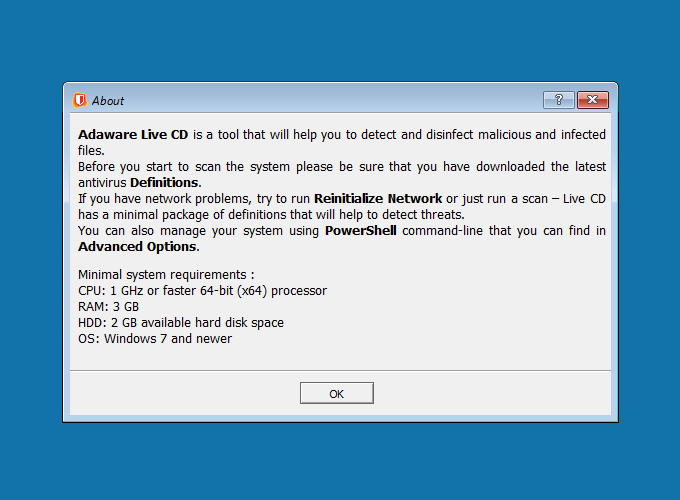
- Wybierać Zaktualizuj definicje Aby upewnić się, że masz najnowsze techniki niezbędne do znalezienia zagrożeń.
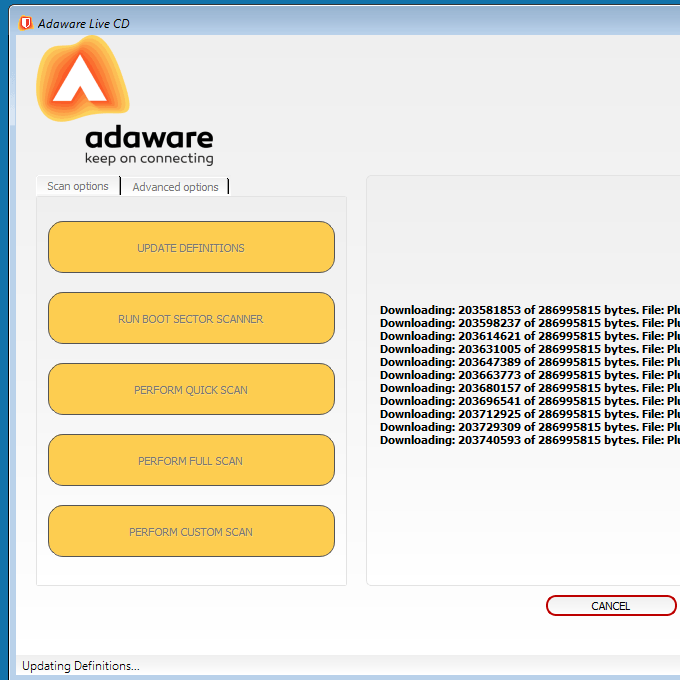
- Wybierz typ skanowania. Adaware Live CD obsługuje skany sektora rozruchowego, szybkie skany, pełne skany i niestandardowe skany. Jeśli wiesz, które foldery chcesz sprawdzić wirusy, użyj opcji niestandardowej skanowania. W przeciwnym razie zaleca się pełny skan, aby zapewnić, że złośliwe oprogramowanie zostanie znalezione bez względu na to, gdzie się ukrywa.
Użyj normalnego antywirusa z opcją rozruchową
Jeśli powyższa procedura potrwa zbyt długo lub jest zbyt skomplikowana, lub nie masz dysku ani bezpłatnego dysku flash, nadal masz inną opcję.
Niektóre normalne, instalowalne programy antywirusowe mają opcję uruchomienia skanowania i usunięcia wirusów, gdy komputer uruchamia. Działają w taki sam sposób, jak wspomniane powyżej narzędzia AV, ale są znacznie łatwiejsze w użyciu i wykonują wszystkie skanowanie i usuwanie automatycznie.
Niektóre bezpłatne antywirusowe z możliwościami skanowania w czasie rozruchu obejmują Avast Free Antivirus, Adaware Antivirus i AVG Antivirus za darmo. Wszystkie te programy działają nieco inaczej; AVAST i AVG wymagają konkretnego włączenia tej funkcji, podczas gdy Adaware automatycznie uruchomi skanowanie wirusa czasu rozruchowego.
Spójrzmy, jak użyć bezpłatnego skanera Avast do usuwania wirusów przed rozpoczęciem systemu operacyjnego:
- Pobierz program za pośrednictwem powyższego linku, a następnie zainstaluj go. Uważaj na wszelkie dodatkowe oferty, które możesz zobaczyć podczas konfiguracji, jak instalować niepowiązane programy. Wszystko, czego naprawdę potrzebujesz do wykonywania funkcji czyszczenia wirusów, to Avast.
- Wybierać Ochrona z lewego panelu.
- Wybierać Skanowanie wirusów.
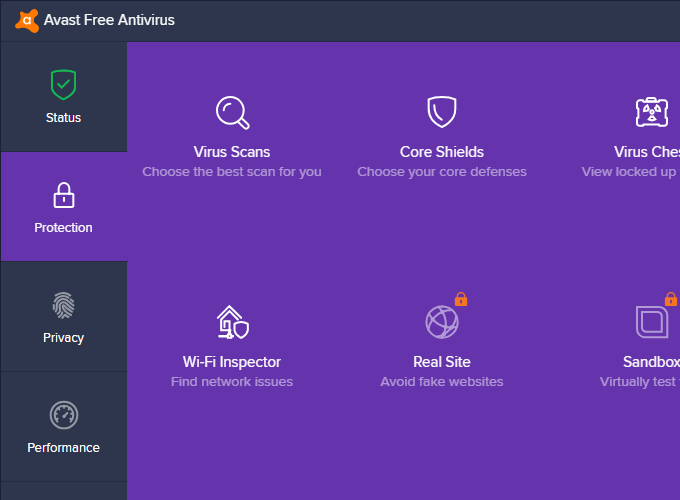
- Wybierać OTWÓRZ TERAZ w Czas rozruchu skanowania Sekcja.
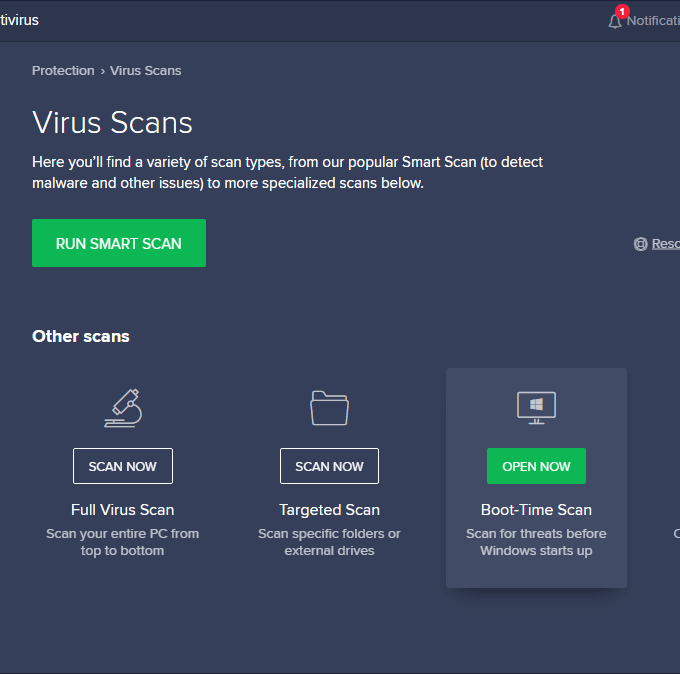
- Wybierz ikonę ustawień/przekładni w prawym górnym rogu, aby otworzyć ustawienia skanowania czasu rozruchu Avast.
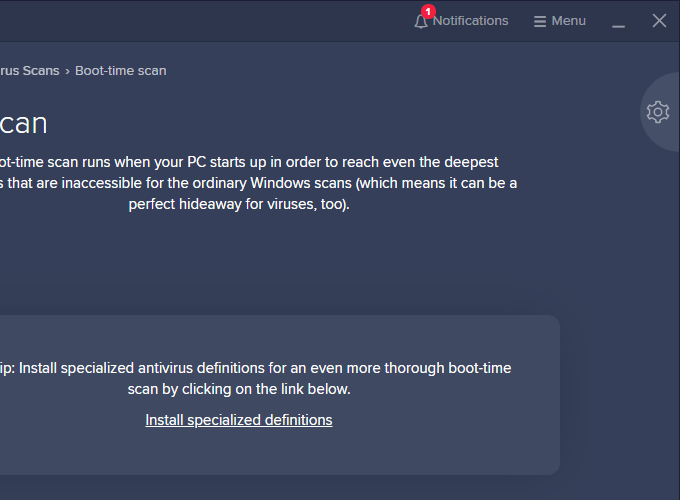
- Zmodyfikuj wszelkie ustawienia, jak chcesz. Jak widać na tym zrzucie ekranu, możesz dostosować wrażliwość skanera, skanować w poszukiwaniu potencjalnie niechcianych programów, otwartego archiwum, aby skanować w nich, skanować wszystkie dyski twarde podłączone do komputera lub po prostu napęd systemowy, i sprawdzić wirusy w programach, które zwykle automatycznie startują z systemem operacyjnym.
Możesz także wybrać to, co dzieje się, gdy zostanie znalezione zagrożenie: Avast może spróbować go naprawić bez usuwania pliku lub możesz wybrać przeniesienie pliku do obszaru kwarantannego lub po prostu usunięcia.
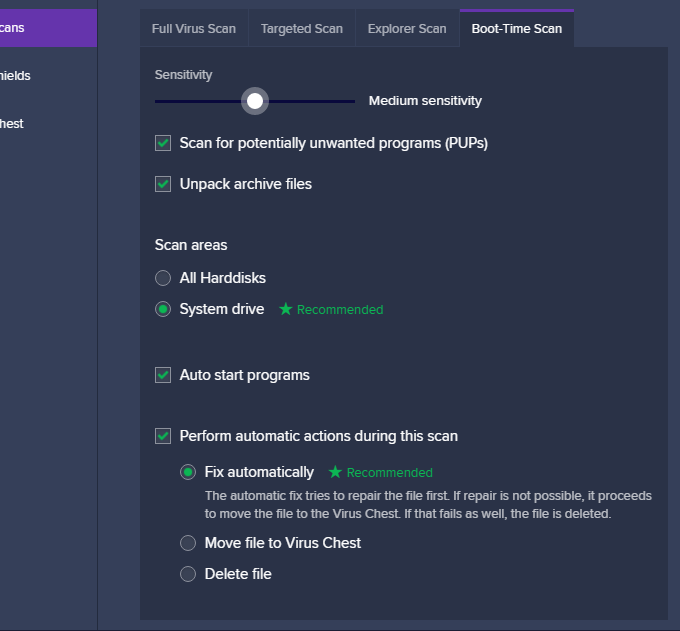
- Naciśnij przycisk wyjścia w lewym górnym rogu ustawień, aby powrócić do ekranu skanowania czasu rozruchu.
- Wybierać Uruchom na następnym komputerze. Również na tym ekranie znajduje się Zainstaluj wyspecjalizowane definicje Link, który możesz kliknąć, aby pobrać więcej definicji, które mają pomóc w znalezieniu wirusów podczas procesu rozruchu.
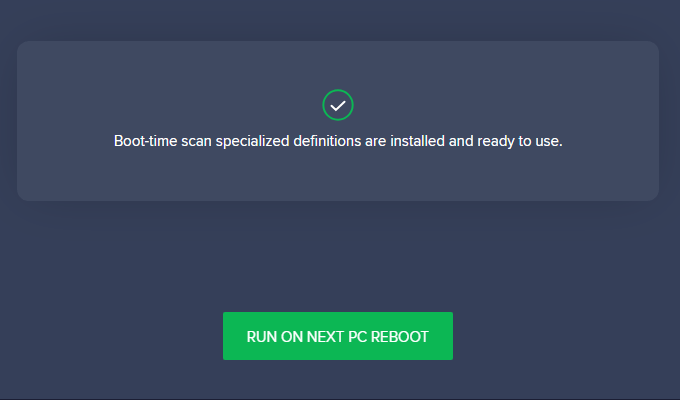
- Następnym razem, gdy ponownie uruchomisz komputer, Avast skanuje wirusy przed rozpoczęciem systemu operacyjnego i poradzi sobie z zagrożeniami w sposób określony w ustawieniach. Zwróć uwagę, że tylko na Następny Ponowne uruchomienie skanuje w poszukiwaniu wirusów; Aby ponownie uruchomić skanowanie czasu rozruchu podczas kolejnego ponownego uruchomienia, po prostu powtórz te kroki.
Tak to wygląda podczas skanu wirusa startowego Avast. Ukończenie może zająć kilka godzin w zależności od liczby plików, które musi sprawdzić.
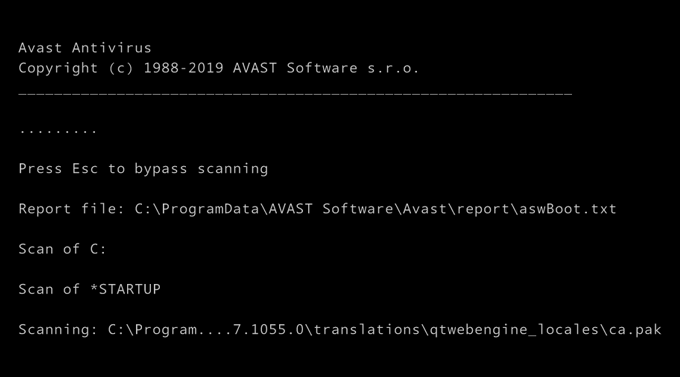
Zanotuj specjalną notatkę pliku TXT wspomnianego w Plik raportu linia. Powinno to być takie samo dla każdego komputera; Tam możesz pójść po zacznie systemu operacyjnego, co Avast Free Free Antivirus i usunięto.
Możesz zatrzymać ten skan w dowolnym momencie, naciskając wyjście klucz. Krótko powie ci, ile plików zostało zeskanowanych i czy znaleziono jakiekolwiek infekcje, a następnie komputer normalnie uruchomi się w systemie operacyjnym.
- « Jak usunąć złośliwe oprogramowanie z witryny WordPress
- Jak aktualizować system Windows bez aktualizacji Windows »

